Recuperando Partição Formatada: Guia Definitivo
- Início
- Suporte
- Dicas de Recuperação de Dados
- Recuperando Partição Formatada: Guia Definitivo
Resumo
O artigo aborda a possibilidade de recuperar dados de uma partição formatada, com destaque para as diferenças entre uma formatação rápida e uma formatação completa. Explica que a formatação rápida, que é a opção padrão, não apaga completamente os dados, mas sim marca o disco como vazio, permitindo que novos dados sobrescrevam os arquivos existentes. O artigo enfatiza que a recuperação de dados é possível após uma formatação rápida, desde que novos dados não tenham sobrescrito os arquivos antigos.
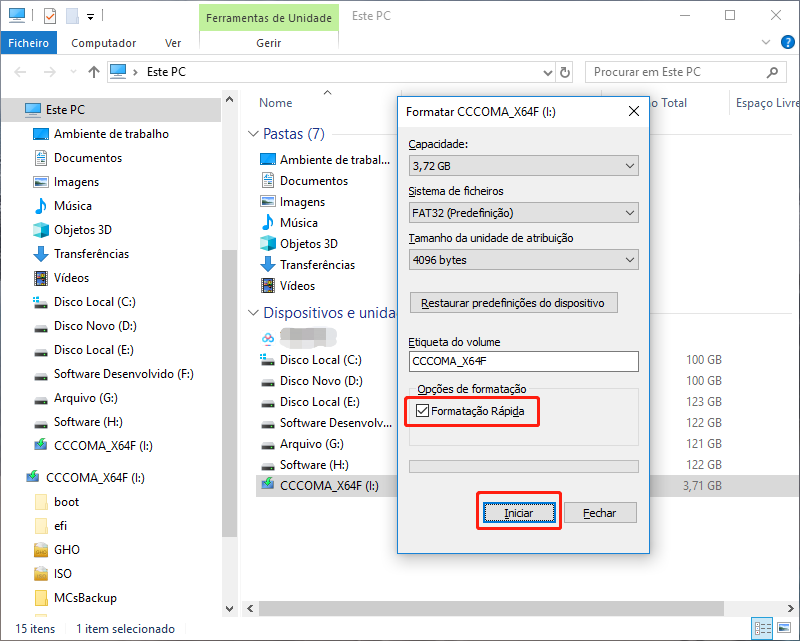
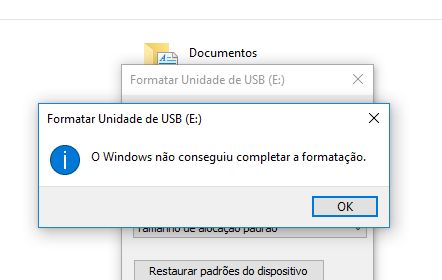
chkdsk, para corrigir o problema ou formate a partição para reutilização.
Suporta recuperação de vários cartão SD suporta recuperação de dados de cartão SD, de cartão SDHC e de cartão SDXC.
Pode recuperar muitos tipos de arquivos imagens, vídeos, áudios, arquivos compactados, etc.
Operações fáceis Os iniciantes também podem operar rapidamente.
Suporta multi dispositivos Além de suporta cartão SD, ainda suporta pendrive, Windows, Mac e outros dispositivos.
Compatibilidade suporta sistema operacional de Windows e Mac.
Poderosa função de recuperação possa recuperar dados de diversos dispositivos
Suporta multi dispositivos cartões SD, pendrives, discos rígidos, computadores, etc.
Operações fáceis Os iniciantes também podem operar rapidamente.
Baixar GrátisBaixar GrátisBaixar GrátisJá 23564 pessoas baixaram!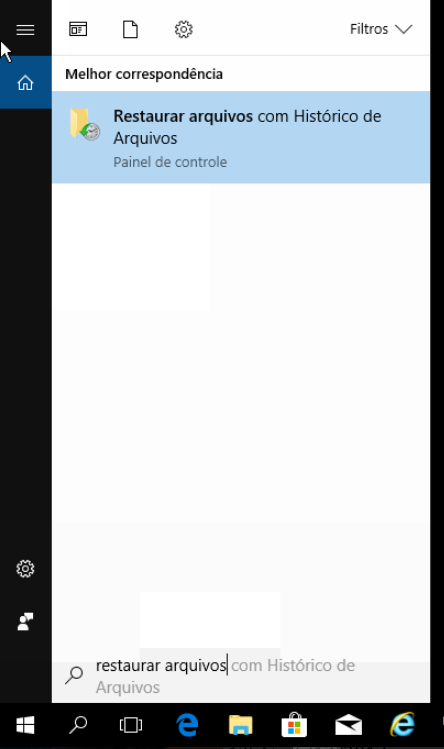
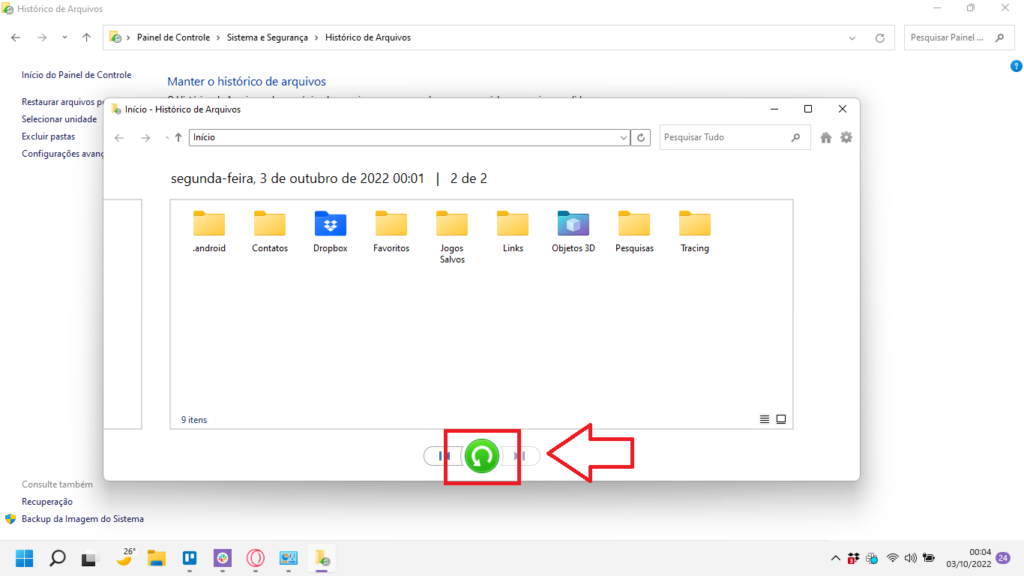

Suporta recuperação de vários cartão SD suporta recuperação de dados de cartão SD, de cartão SDHC e de cartão SDXC.
Pode recuperar muitos tipos de arquivos imagens, vídeos, áudios, arquivos compactados, etc.
Operações fáceis Os iniciantes também podem operar rapidamente.
Suporta multi dispositivos Além de suporta cartão SD, ainda suporta pendrive, Windows, Mac e outros dispositivos.
Compatibilidade suporta sistema operacional de Windows e Mac.
Poderosa função de recuperação possa recuperar dados de diversos dispositivos
Suporta multi dispositivos cartões SD, pendrives, discos rígidos, computadores, etc.
Operações fáceis Os iniciantes também podem operar rapidamente.
Baixar GrátisBaixar GrátisBaixar GrátisJá 23564 pessoas baixaram!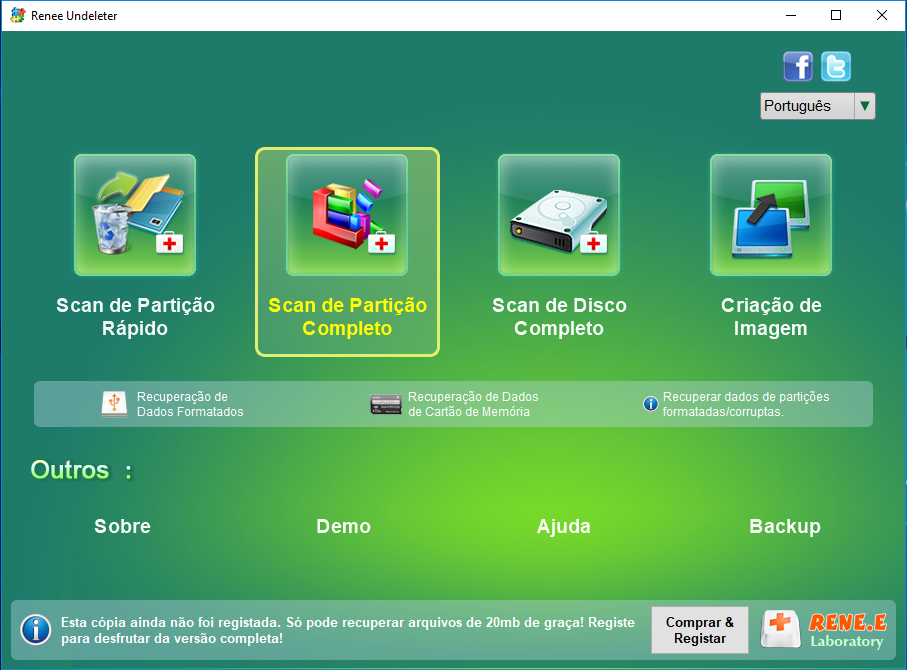
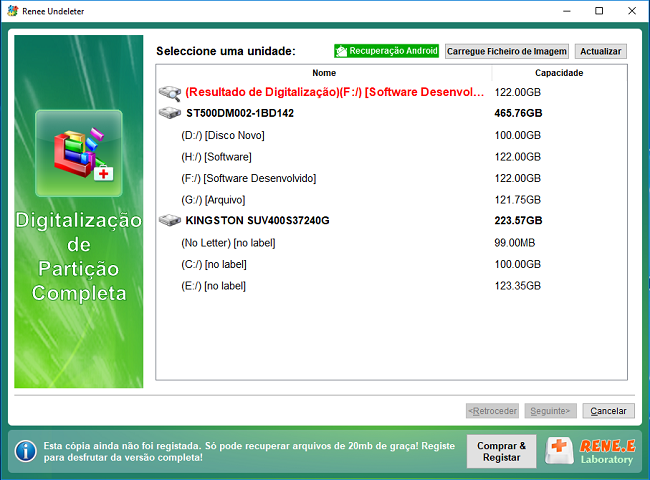

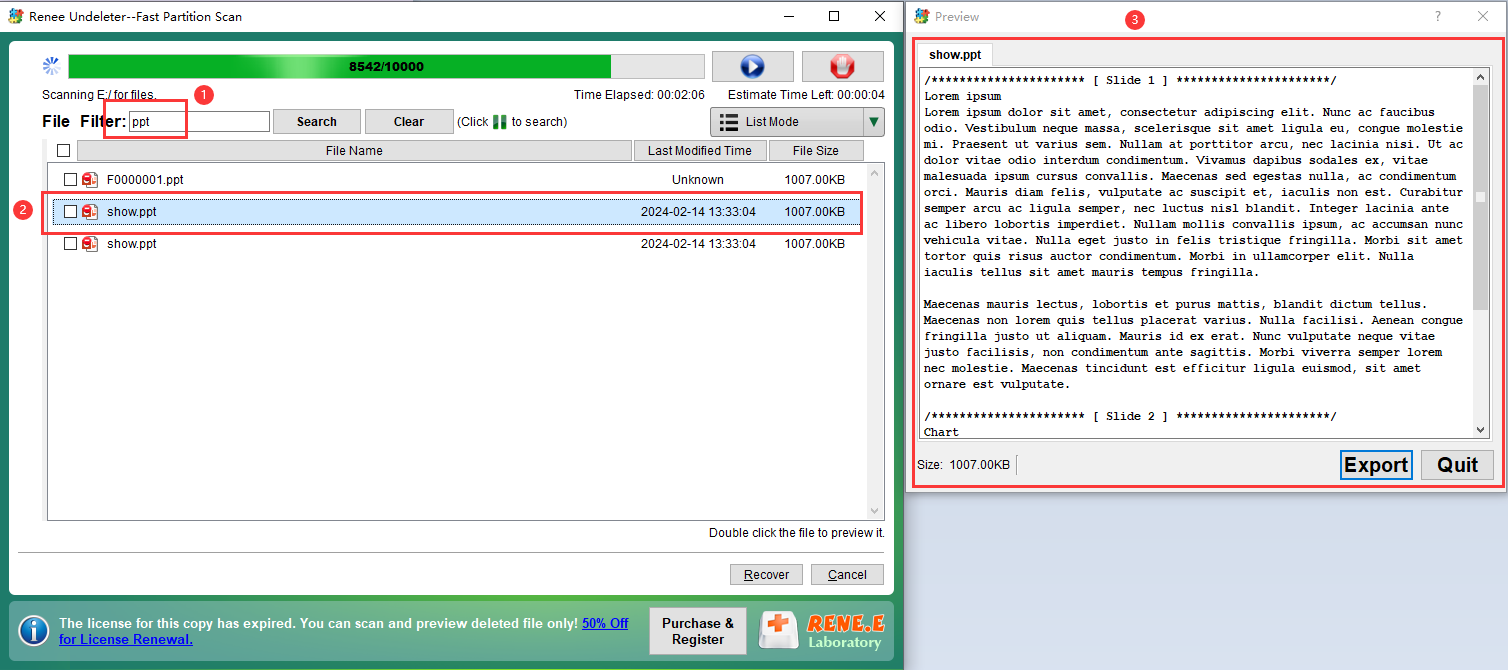
attrib -h -r -s /s /d X:\ ou chkdsk, não são projetados para recuperar dados formatados e geralmente não conseguem recuperar os dados.
Suporta recuperação de vários cartão SD suporta recuperação de dados de cartão SD, de cartão SDHC e de cartão SDXC.
Pode recuperar muitos tipos de arquivos imagens, vídeos, áudios, arquivos compactados, etc.
Operações fáceis Os iniciantes também podem operar rapidamente.
Suporta multi dispositivos Além de suporta cartão SD, ainda suporta pendrive, Windows, Mac e outros dispositivos.
Compatibilidade suporta sistema operacional de Windows e Mac.
Poderosa função de recuperação possa recuperar dados de diversos dispositivos
Suporta multi dispositivos cartões SD, pendrives, discos rígidos, computadores, etc.
Operações fáceis Os iniciantes também podem operar rapidamente.
Baixar GrátisBaixar GrátisBaixar GrátisJá 23564 pessoas baixaram!Link relacionado :
O que são Assinaturas de Arquivo na Perícia Digital?
27-08-2024
Luísa : Uma assinatura de arquivo é um identificador único no início de um arquivo que indica seu tipo e...
Como restaurar os dados e fazê-los funcionar normalmente quando o disco U não está alocado?
12-04-2024
Pedro : O disco U pode se tornar não alocado por conta de certas falhas, impedindo o acesso normal aos...






